WhatsApp - одно из самых популярных мессенджеров в мире, который используется миллионами людей для обмена сообщениями, звонков и видеочатов. Однако, из-за различных причин может возникнуть необходимость удалить эту программу со своего смартфона.
Существуют разные способы удаления WhatsApp, но важно сделать это правильно, чтобы избежать возможных проблем и потери данных. В этой статье мы рассмотрим, как удалить WhatsApp на смартфоне без проблем.
Перед удалением WhatsApp важно сохранить все необходимые данные, такие как сообщения, фотографии, видео и контакты. Для этого вы можете сделать резервную копию своего аккаунта в настройках мессенджера.
Вам потребуется найти и открыть меню "Настройки" на вашем смартфоне. В зависимости от модели и операционной системы вашего устройства, это может быть пиктограмма шестеренки или шестикратного ключа. Найдите иконку с названием "Приложения" или "Приложения и уведомления" и нажмите на нее.
Удаление WhatsApp на смартфоне: пошаговая инструкция
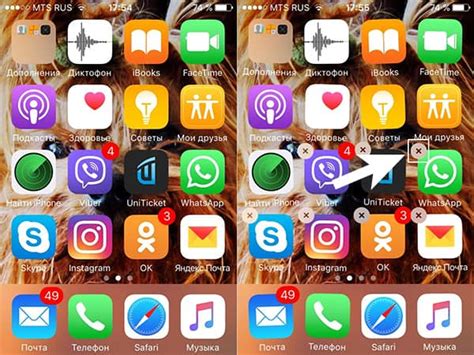
Шаг 1: Откройте главный экран вашего смартфона и найдите иконку WhatsApp.
Шаг 2: Удерживайте палец на иконке WhatsApp, пока не появится контекстное меню.
Шаг 3: В меню выберите опцию "Удалить" или "Удалить приложение".
Шаг 4: Если ваш смартфон имеет подтверждение удаления приложений, следуйте указаниям на экране, чтобы подтвердить удаление WhatsApp.
Шаг 5: После подтверждения удаления, приложение WhatsApp будет удалено с вашего смартфона.
Обратите внимание: При удалении WhatsApp с вашего смартфона, все ваши сообщения и медиафайлы, связанные с этим приложением, также будут удалены. Если вам нужно сохранить свои данные, сделайте их резервную копию перед удалением приложения.
Теперь вы знаете, как удалить WhatsApp с вашего смартфона без проблем. Вы также можете установить его заново в любое время, если вам потребуется его функционал.
Резервное копирование данных

Прежде чем удалить WhatsApp с вашего смартфона, обязательно сделайте резервную копию ваших данных. Резервное копирование поможет сохранить все ваши сообщения, контакты и медиафайлы в безопасности и позволит вам восстановить их в будущем, если потребуется.
Для резервного копирования данных в WhatsApp, выполните следующие шаги:
- Откройте WhatsApp: Зайдите в приложение WhatsApp на своем смартфоне и нажмите на иконку с тремя точками в верхнем правом углу экрана.
- Выберите "Настройки": В меню, которое появится, выберите пункт "Настройки".
- Перейдите в "Чаты": В разделе "Настройки" найдите и выберите пункт "Чаты".
- Выберите "Резервное копирование чатов": В разделе "Чаты" выберите пункт "Резервное копирование чатов".
- Настройте резервное копирование: В открывшемся окне выберите пункты, которые вы хотите включить в резервную копию, такие как сообщения, фотографии, видео и др. Нажмите на кнопку "Сохранить" для начала процесса резервного копирования.
После завершения процесса резервного копирования данных, вы можете быть уверены, что вся ваша информация сохранена в безопасности. Теперь вы можете удалить WhatsApp с вашего смартфона, зная, что вы сможете восстановить свои данные в любое время, если захотите вернуться к использованию этого мессенджера.
Переход в настройки приложений
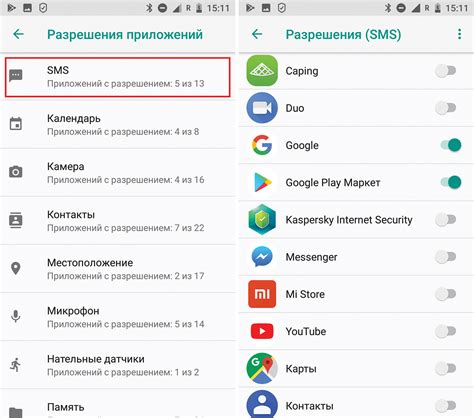
Чтобы удалить WhatsApp с вашего смартфона, необходимо открыть настройки приложений. Для этого следуйте указанным ниже шагам:
- Откройте меню на вашем смартфоне.
- Найдите и выберете "Настройки".
- Прокрутите вниз и найдите "Приложения".
- Выберите "Приложения" или "Управление приложениями", в зависимости от модели вашего смартфона.
- Найдите и выберете "WhatsApp".
- Нажмите на кнопку "Удалить" или "Деактивировать".
- Подтвердите удаление приложения, если потребуется.
После выполнения этих шагов WhatsApp будет полностью удален с вашего смартфона.
Поиск и удаление WhatsApp

Если вы решили удалить приложение WhatsApp с вашего смартфона, следуйте простым инструкциям, чтобы избежать проблем:
- Перейдите на главный экран вашего смартфона.
- Найдите значок WhatsApp среди всех установленных приложений.
- Удерживайте палец на значке WhatsApp до тех пор, пока не появится контекстное меню.
- Выберите опцию "Удалить" из контекстного меню.
- Подтвердите свой выбор, нажав на кнопку "Удалить" в появившемся окне.
После завершения этих шагов приложение WhatsApp будет удалено с вашего смартфона.
Подтверждение удаления

Прежде чем удалить WhatsApp со своего смартфона, необходимо подтвердить свое решение о удалении приложения. Это поможет избежать нежелательного удаления или потери данных.
Чтобы подтвердить удаление WhatsApp, выполните следующие шаги:
Шаг 1: | Откройте меню приложений на своем смартфоне. |
Шаг 2: | Найдите и выберите иконку WhatsApp. |
Шаг 3: | Долгое нажатие на иконке приложения вызовет контекстное меню. |
Шаг 4: | В контекстном меню выберите опцию "Удалить" или "Деинсталлировать". |
Шаг 5: | Подтвердите удаление приложения, следуя инструкциям на экране. |
После подтверждения, WhatsApp будет удален с вашего смартфона и все связанные с ним данные будут удалены. Будьте внимательны, так как удаленные данные можно восстановить только из резервной копии или облачного хранилища.
В случае необходимости установки WhatsApp в будущем, просто загрузите его снова из магазина приложений на своем смартфоне.